こんにちは。イブです。 (@ibu.bloglife)
・ブログを始めるのは大変そう。。
・WordPress?ってなんか難しそう。。
って感じがしますよね。
ですが、そんなことありません。
完全ゼロからでも、手順通りに進めば誰でも簡単に始められます。
ということで今回は、ブログの始め方を分かりやすく解説します。

この記事を読めば、あなたもブロガーになれる!
インスタ×ブログの稼ぎ方をまず確認したい方はこちら
>>インスタ×ブログで月1万稼ぐロードマップ
【スマホで始めたい場合】
スマホでブログを始めたい方はこちらの記事をどうぞ。
→【スマホ版】ブログの始め方を画像付きで解説
※一度作ってしまえばパソコン、スマホどちらでも操作可能です
・ゼロからでもできる【ブログの始め方】
・ブログの初期設定
・よくある質問
【ご注意ください】
当ブログの記事を許可なく複製すること、もしくはそれに準ずる行為を禁止します。
発見した際は予告なく弁護士を交えた法的対応を取らせて頂きますのでご承知おきください。
(直近で複数名のブロガーが当サイトの記事を複製しており、対応が必要となったため記載させていただいております。)
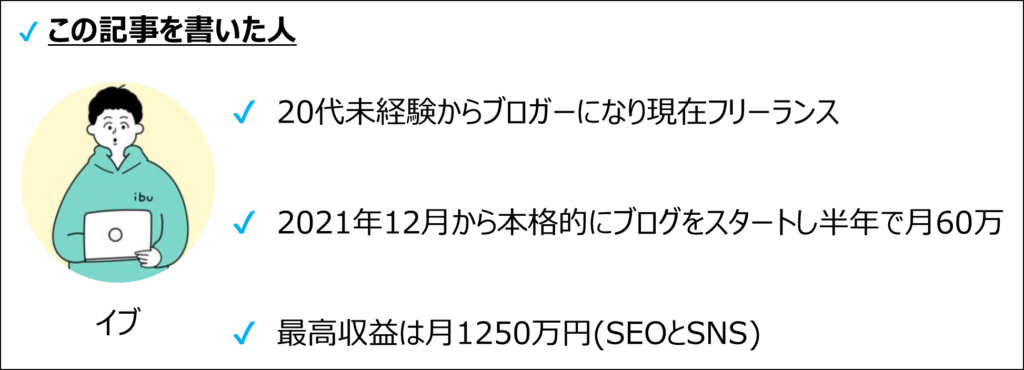
【いまブログを始めるとお得】
ブログサーバーのConoHa WING(コノハウィング)
![]() が最大53%オフのキャンペーン中。
が最大53%オフのキャンペーン中。
↓↓↓
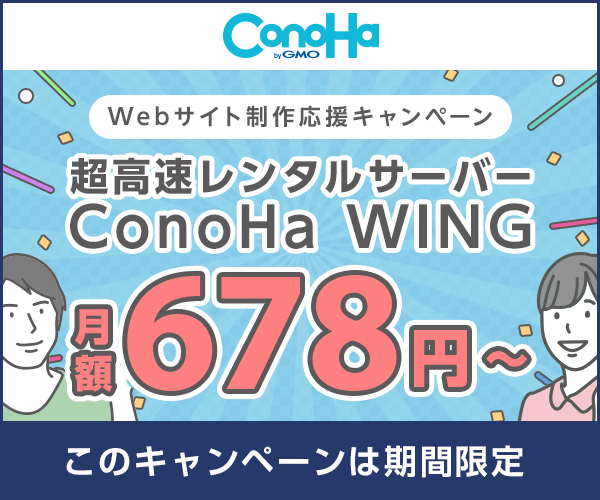
期間限定なので、安く始められる今のうちがおすすめです。
期間:10/11(金) 16時まで
※途中で終了/変更になる可能性があるので注意。
さらに本記事から申し込むと「500円割引」が適用されるのでよりお得です!

特別に500円OFFクーポンをもらいました!
僕のブログから始めると、どこのリンクからでも適用されますよー◎
事前に準備しておくもの

ブログの始め方へ進む前に、事前に準備しておくものをまとめました。
結論、下記の2つだけです↓
・パソコン(orスマホ)
・クレジットカード

上記を準備した状態で進めてくださいね。
ゼロからでもできる【ブログの始め方】
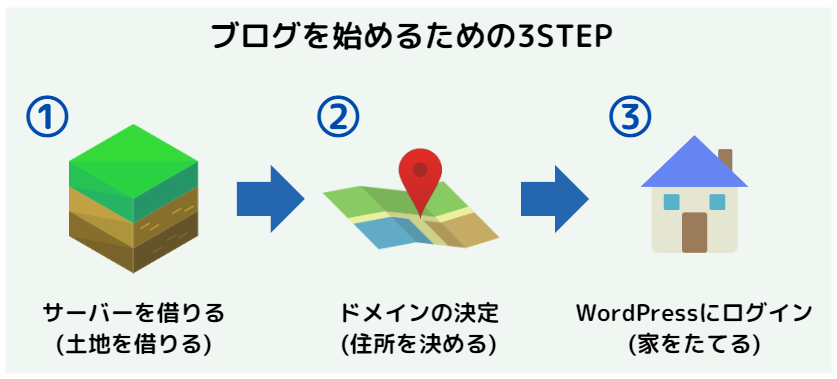
ブログの始め方は、大きく分けて3STEPです。

ネット上で土地を借り、住所を決め、家をたてるイメージですね!
【補足:WordPressとは】
WordPressは、ブログ立ち上げに使うソフトウェアのこと。
稼ぐのに特化しており、トップブロガーは皆使っています。(もちろんこのブログも)
(メリット)
・広告を貼れる
・自由にカスタマイズ
・運営に消されるリスクがない
無料ブログだと、上記のメリットがなくなってしまうのでブログで稼ぐならWordPress一択ですね。
気になる方は記事下部の「無料ブログではダメなの?」もあわせてどうぞ。

それでは、さっそく各STEPについて見ていきましょう。
①サーバーを借りる
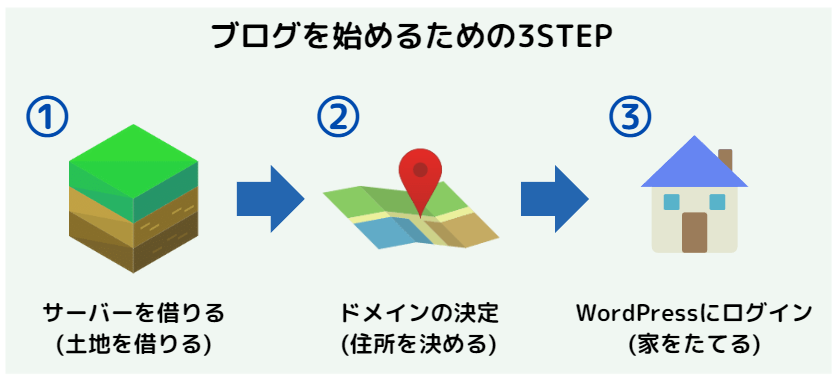
WordPressを運営するために、まずはデータを保存するサーバーを借りましょう。
サーバーはいくつかありますが、おすすめは「ConoHa WING(コノハウィング)
![]() 」です。
」です。
理由としては、
・初期費用がかからない
・維持費が安い 911円/月~
・国内最速No.1 ←ここ重要
の3つですね。
特にブログ運営をしていくにあたって、サーバースピードは後々響いてきます。
詳しくは、ブログサーバーはConoHa WINGが最強すぎる【レビュー】をどうぞ。

費用もエックスサーバー等の他社より安いのでConoHa一択です。
【いまブログを始めるとお得】
ブログサーバーのConoHa WING(コノハウィング)
![]() が最大53%オフのキャンペーン中。
が最大53%オフのキャンペーン中。
↓↓↓
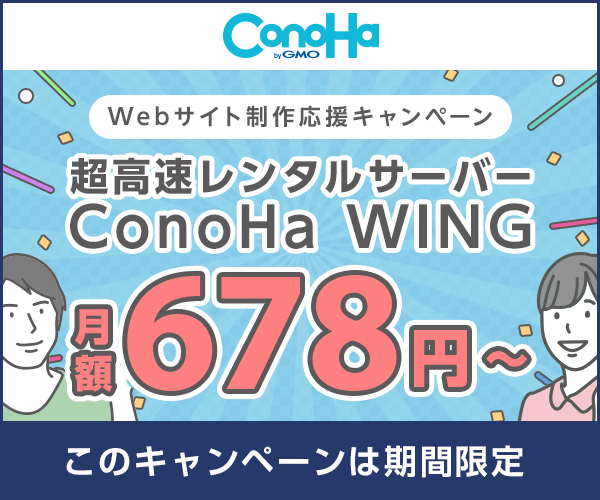
期間限定なので、安く始められる今のうちがおすすめです。
期間:10/11(金) 16時まで
※途中で終了/変更になる可能性があるので注意。
さらに本記事から申し込むと「500円割引」が適用されるのでよりお得です!

特別に500円OFFクーポンをもらいました!
僕のブログから始めると、どこのリンクからでも適用されますよー◎
アカウント登録
まずは公式ページを開きましょう。
下記のようなページが開くので、「お申込み」をクリック。
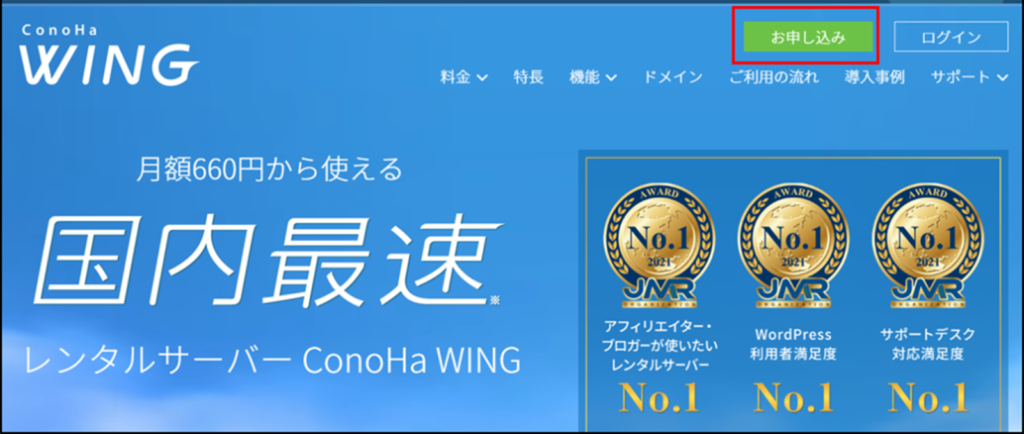
開いたページで、登録したいメールアドレスとパスワードを入力しましょう。
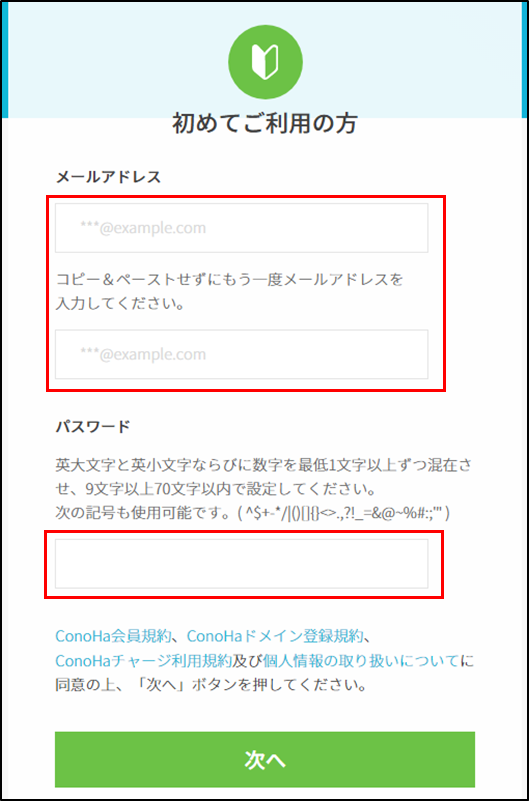
入力したら「次へ」をクリック。

これでアカウント登録は完了です。
プランの選択
続いて、プランを選択していきましょう。
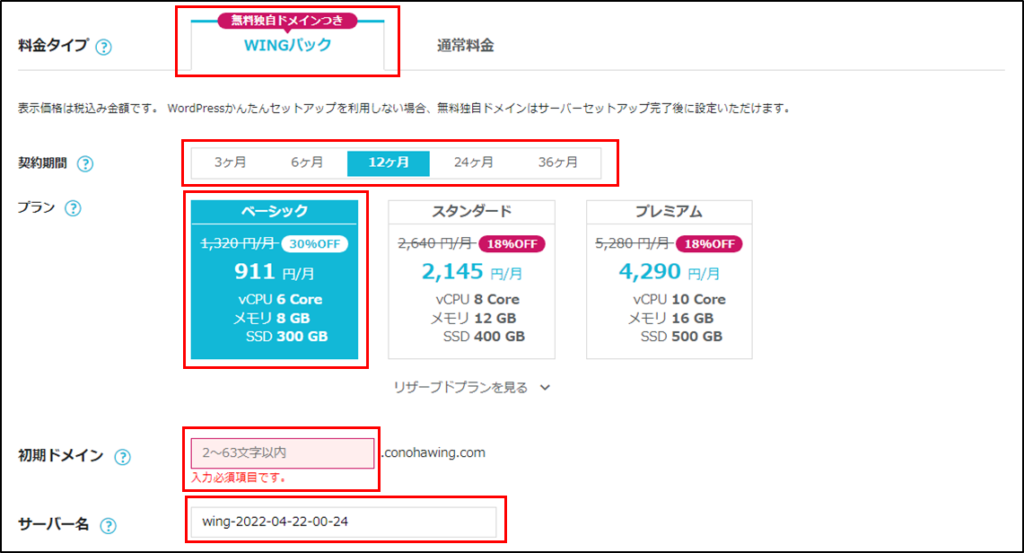
それぞれの入力項目について解説していきます。
上記を参考に自分にあったプランを選択しましょう。
【注意】WINGパックにしないと無料独自ドメインがついてこない
独自ドメインとは当サイトで言うと「ibuiblog.com」のことです。
通常料金だと、この独自ドメインを取得するのに後から有料で契約しないといけません。
なので料金プランはWINGパックを選択しましょう。

僕の場合は「WINGパック/3か月/ベーシック」で始めました!
②ドメインの決定
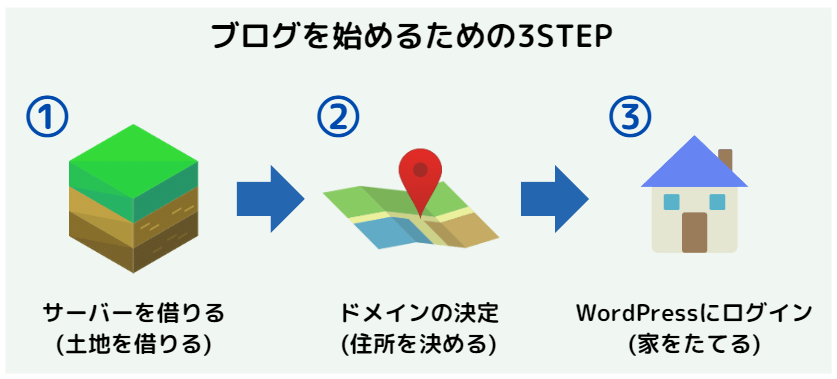
続いてドメインを取得していきましょう。
かんたんセットアップ
先ほどプランを選択した画面から下に進むと、「WordPressかんたんセットアップ」と表示されているので、「利用する」を選択。
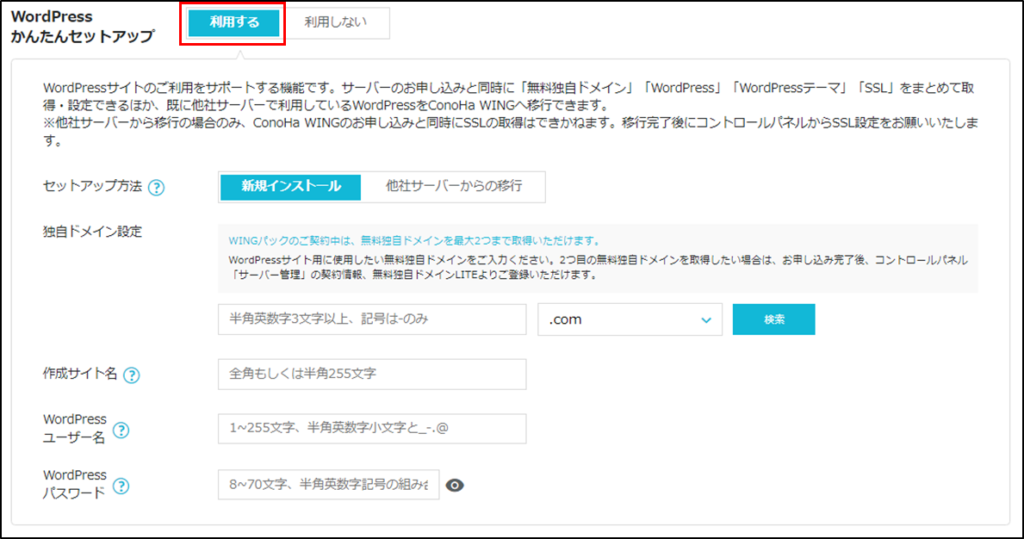

かんたんセットアップを使うと、その名の通り簡単。すぐ終わります。
セットアップ方法の欄は、「新規インストール」を選択。

独自ドメイン設定には、取得したいドメイン名を入力しましょう。


ibu blogでいうと、ibuiblog.comの「ibuiblog」の部分ですね!
後ろの「.com」の部分は自由に選べるので、好みのものを選択。
※注意:ドメイン名は後から変更できないので、注意してください。
あまりこだわる必要はないですが、
・シンプル
・覚えやすい
ドメイン名がおすすめ。
分かりやすいドメインだと読者が覚えてくれるので再検索するときに便利です。

とはいえ、大事なのはコンテンツ(記事)なのでさくっと決めましょう!
既に取得されているドメイン名は使えないので、検索ボタンを押して空いているか確認してください。
あとは、作成サイト名とWordPressにログインするためのユーザー名・パスワードを決定しましょう。
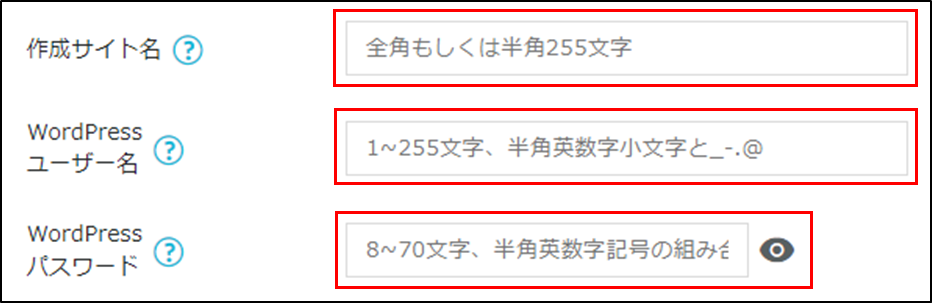

サイト作成名は、ドメイン名と違って後で変えられるので安心してください。
テーマの選択
かんたんセットアップがおわったら、テーマを選択しましょう。
有料テーマもいくつかありますが、無料の「Cocoon」で問題ありません。
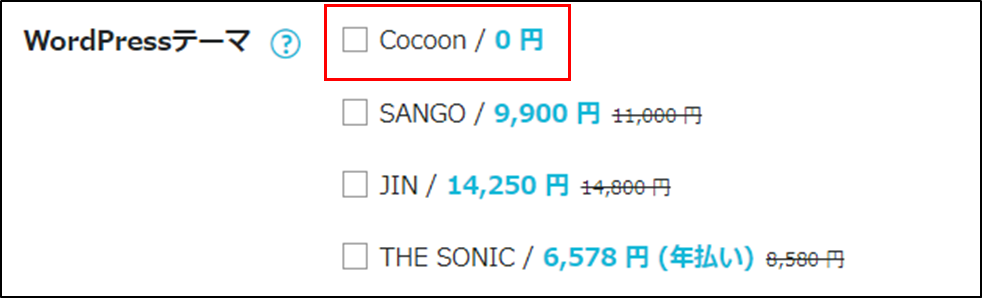
僕が運営しているブログもCocoonでして、運営開始して2か月で月5万円、6か月で月60万円稼げました。

デザイン等が物足りなくなったら、途中で変えることもできるので、とりあえずCocoonで良いかと。もし迷ったらインスタでご相談ください。(@ibu.bloglife)
テーマを選択したら画面右側の「次へ」をクリック。
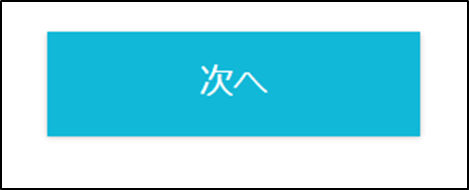
キャンペーンの有無にもよりますが、費用は4,000円前後が目安
※WINGパック、3か月の場合

バグって変更が反映されない場合は、「次へ」を押して次のページで再確認してみてください。
※次ページにいくまで数分かかる場合があります。
③WordPressにログイン
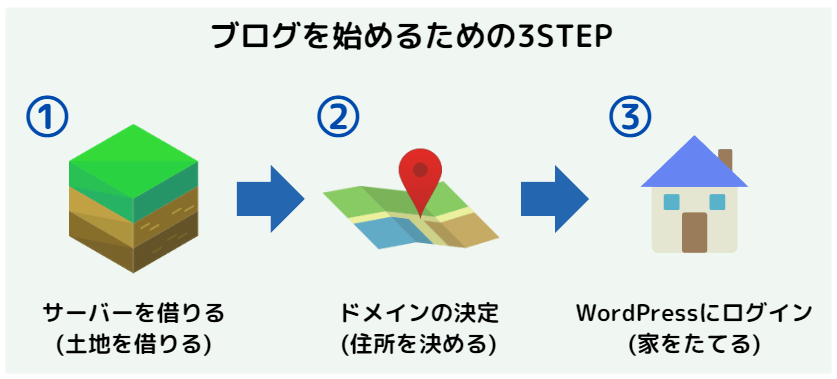
ここまでくればあともう少し!
あとは必要事項を入力して、WordPressにログインするだけです。
お客様情報入力
個人情報の入力画面がでるので、それぞれ入力しましょう。
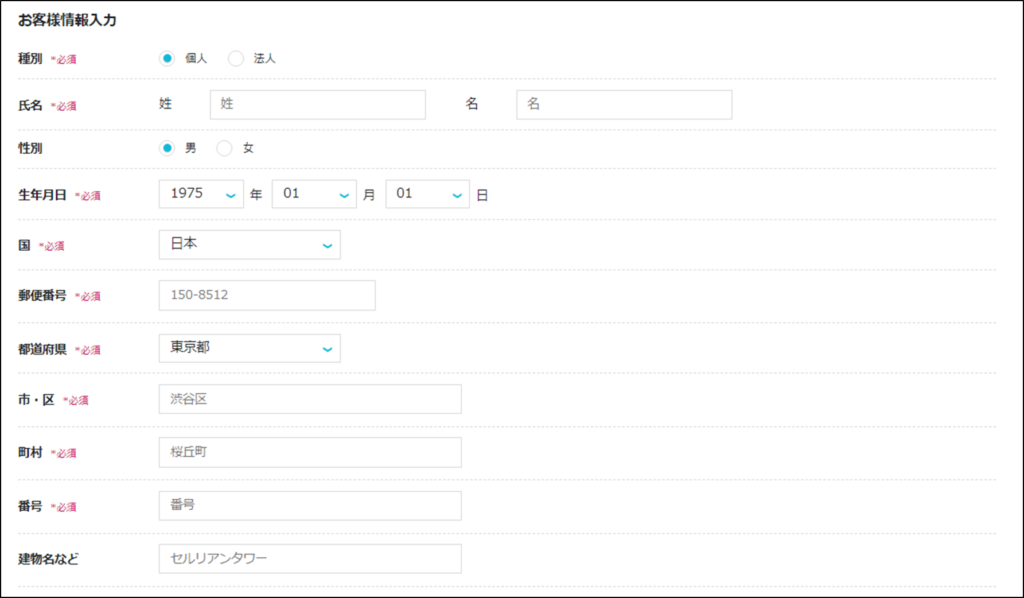
入力が完了したら、画面右の「次へ」をクリック。
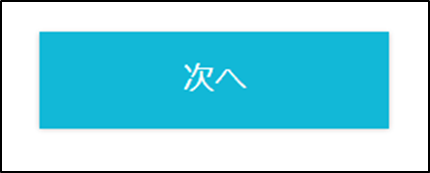
SMS/電話認証
電話番号を入力し、SMS認証を行いましょう。
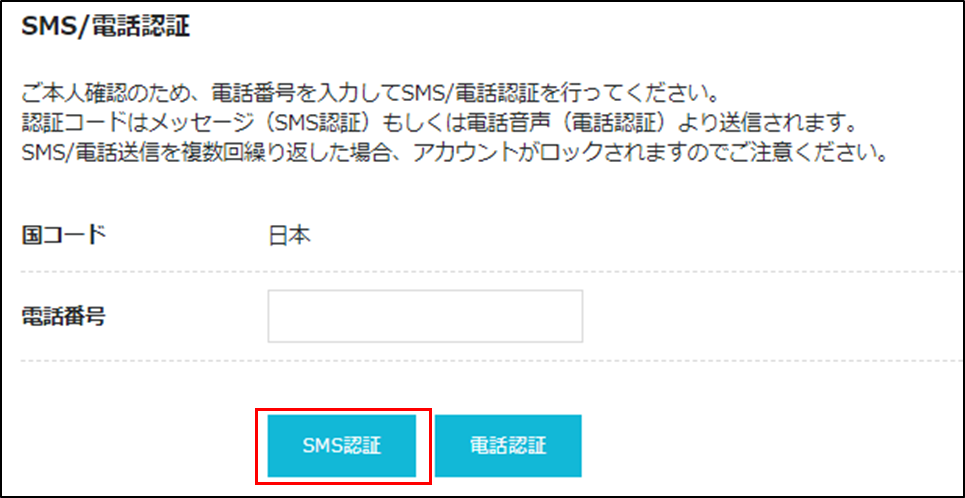
「SMS認証」をクリックすると、スマホにショートメッセージが届くので、届いた認証コードを入力してください。

何度やっても届かない場合は、「電話認証」を試してみましょう。
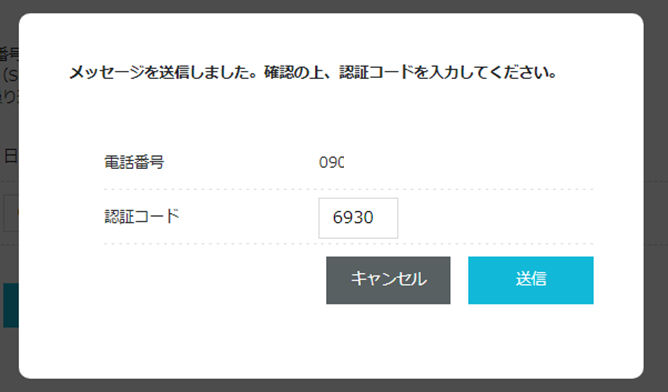
「送信」をクリック。
お支払情報の入力
支払いに使う、クレジットカード情報を入力しましょう。
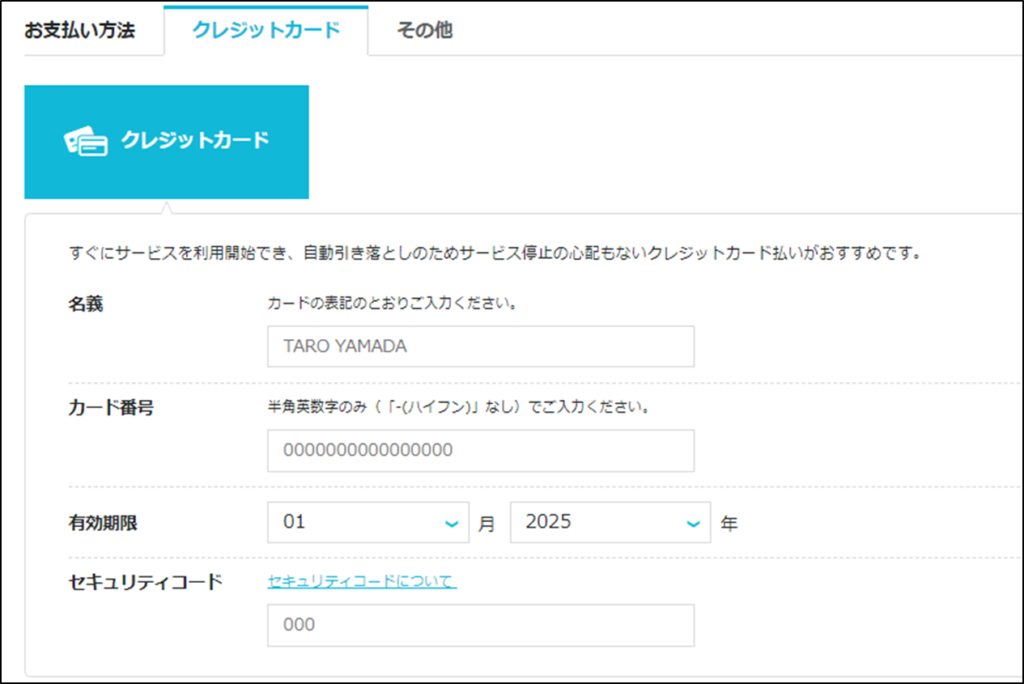
入力が完了したら、画面下の「お申込み」をクリック。
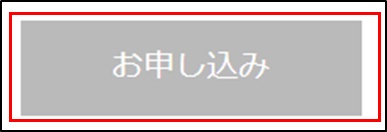
完了したらDBユーザー名やパスワードが表示されるので必ず控えておきましょう。
WordPressにログイン
申し込みが完了して数時間経過すると、自身のサイトにログインできるようになります。

目安は3時間くらいですね。まれに長いと1日かかることもあるので気長に待ちましょう。
ログインページは下記URLのドメイン名の所を、自身で設定したドメインに置き換えて検索しましょう。
https://ドメイン名/wp-admin/

例えばこのブログの場合だと、ドメイン名のところにibuiblog.comを入力します。
かんたんセットアップにて登録したユーザー名とパスワードを入力し、ログインをクリック。
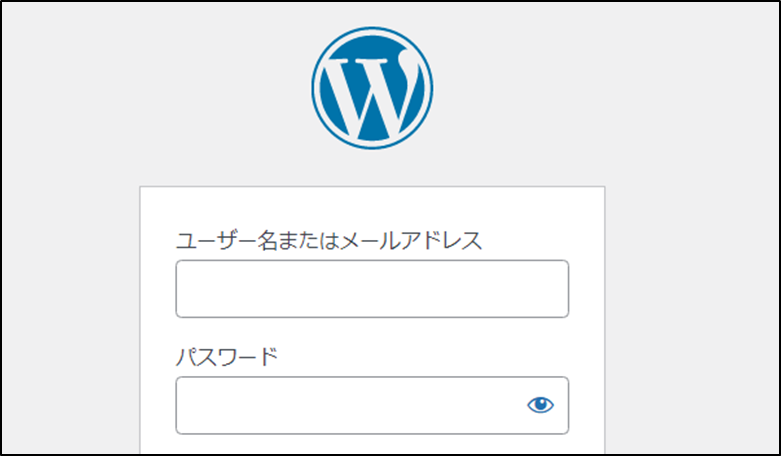

ConoHa WING管理画面のIDと混同しないように気を付けましょう。
ログインし下記のような管理画面が表示されれば、完了です。
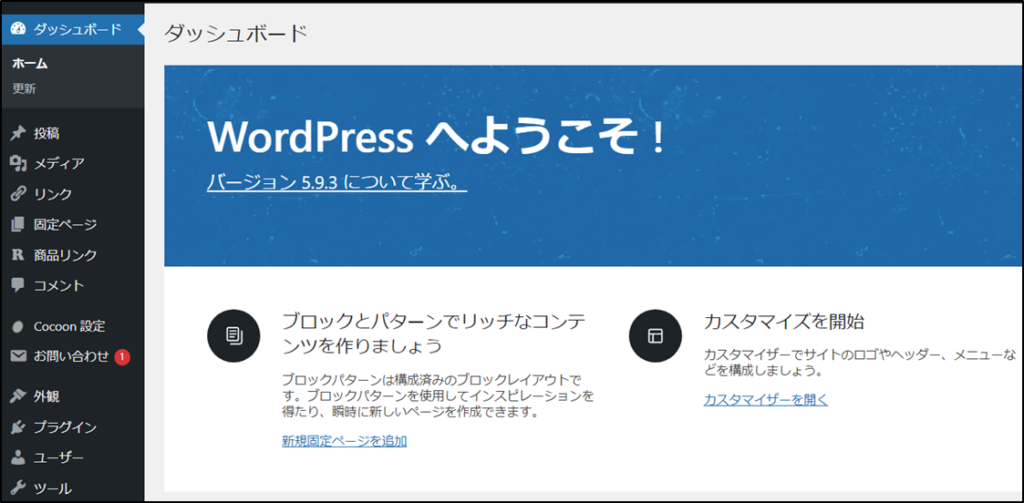

これでみなさんもブログ運営者ですね!
WordPressの初期設定

WordPressの開設が完了したら、初期設定もしておきましょう。

分からない単語が並んでいると思いますが、意外と内容はカンタンです。
早速みていきましょう!
①SSL有効化
SSLを有効化することで、ブログのセキュリティが向上します。
まずは、ConoHaWINGにアクセスし、管理画面にログインしましょう。
右上の「ログイン」をクリック。

開いたページにて、登録したメールアドレスとパスワードを入力し、「ログイン」クリック。
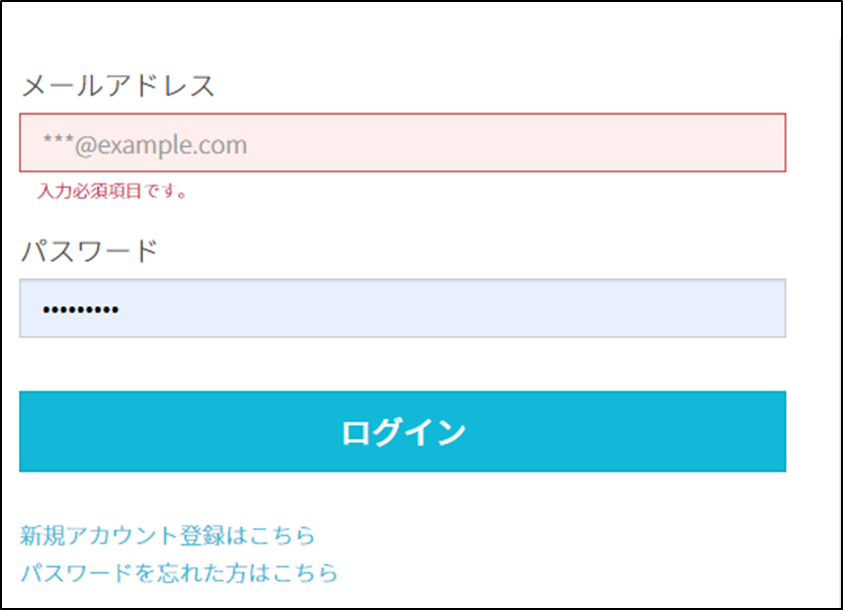
管理画面にログイン出来たら、サイト管理>サイト設定>SSL有効化をクリック。
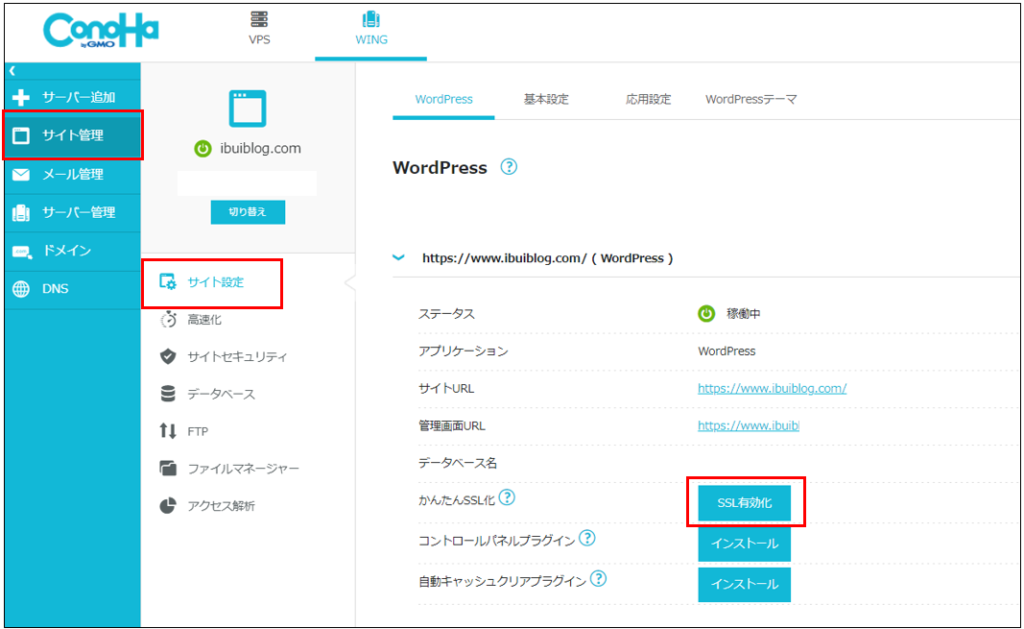

SSL有効化はサイト作成直後はできないときがあるので、少し時間(30分ほど)をおいてトライしてみてください!
②ASPの登録
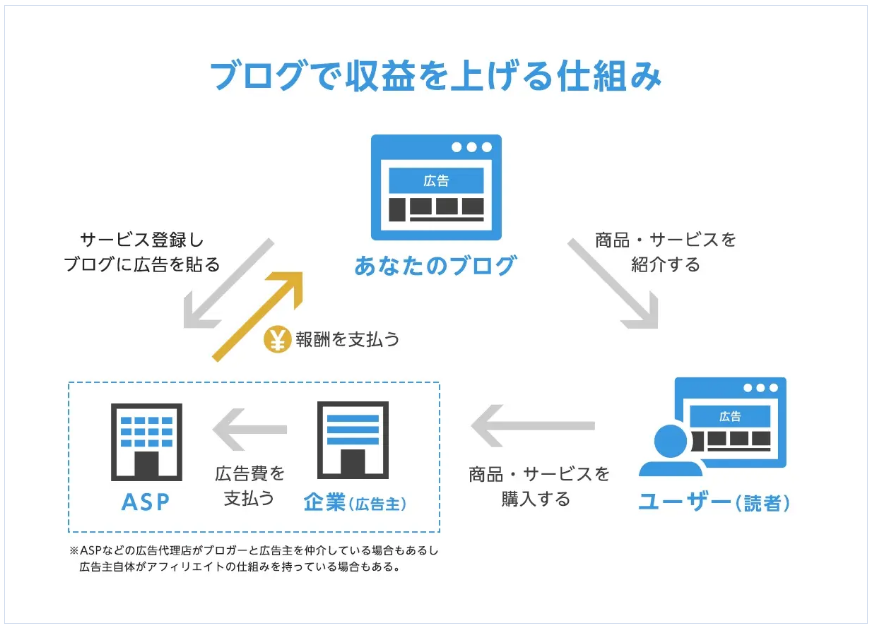
ブログで収益化する為には、ASPは必須なので、事前に登録しておきましょう。
広告主とブロガーを仲介する役割。ブロガーはASPにてサービスを探して、自分の記事に広告を貼ることで、収益に繋がります。

このブログでは、ASP経由で月50万円~の報酬が発生しています。
登録必須のASP
登録必須のASPは下記の通り。(僕は全部登録しています。)
広告は突然停止する場合があるので、複数のASPに登録しておき、柔軟に切り替えられる状態にしておきましょう。

せっかく稼いでたのに広告が止まって収入激減、なんてこともありえますからね。。
広告の探し方
登録が完了すれば、各サイトの検索窓にキーワードを入れると提携可能な広告がでてきます。
例えば仮想通貨取引所のアフィリエイトを探すなら「仮想通貨」と検索するような感じ。
提携審査には数週間かかりますので早めに申請しておくことをおすすめします。

僕の場合は1か月かかったので、もっとはやく申請してれば1か月目から稼げてたかも・・・。
③パーマリンクの設定
パーマリンクとは、「記事毎に設定しているURL」のことです。
例えば、「https:www.ibuiblog.com/wordpress/」というURLだと、この青字の部分を自由に設定できるようにしていきます。

これを設定しておくと、SEO的に有利になりますよー
WordPressの管理画面にアクセスし、設定>パーマリンクと進みます。
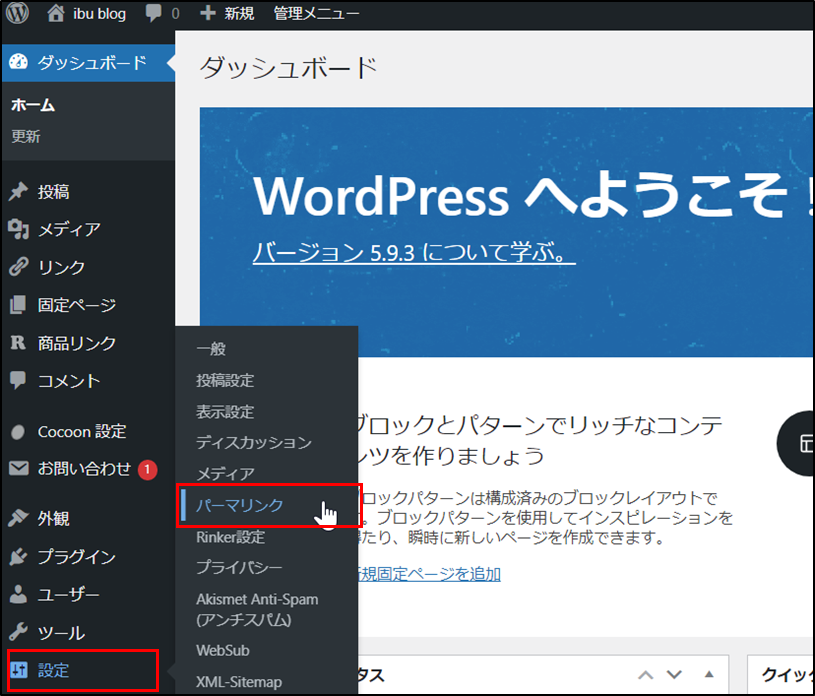

「設定」にカーソルを合わせると、上記のようにメニューがでてきますよ。
開いたページの共通設定よりカスタム構造を選択し、「/%postname%/」と入力。
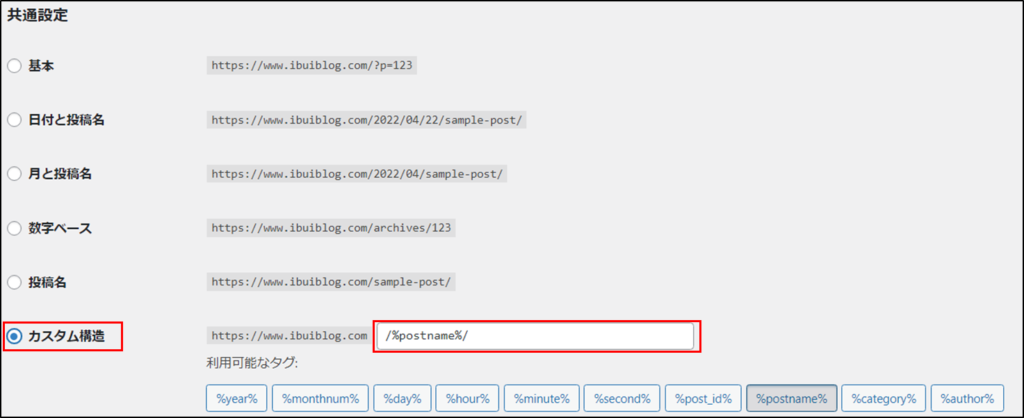
入力出来たら、ページ下の「変更を保存」をクリック。

これで記事を投稿する際に、毎回自由に設定できるようになります!
④テーマの設定
無料テーマである「Cocoon」をダウンロードし、設定していきましょう。
有料テーマも数多くありますが、無料のCocoonで十分稼げます。
↓参考ツイート
テーマに悩むなら『cocoon』を使えばミスることはありません。
— ふるふる@日本一周ブロガー (@takumi_oowarai) July 28, 2020
広告の配置や吹き出し、その他カスタマイズなどが簡単にできます。しかも無料です。
到底無料とは思えないクオリティなので、「テーマに金かけるの不安だな…」て人におすすめです😊
(cocoonで十分すぎて、有料テーマ使ったことない)

ibu blogもCocoonです。仮想通貨ブログ5か月で月10万円かせげました!
Cocoonをワードプレスにインストールする方法は、公式サイトが最も分かりやすいです。
下記記事で詳しく解説してあるので、こちらをどうぞ。

テーマのダウンロードも上記からできますよー!
⑤プラグインの登録
続いて、WordPressにプラグインを導入していきましょう。
プラグインは、WordPressの性能を向上させるツールのようなものです。

セキュリティを強化したり、SEO対策をしたり、プラグインによって様々な効果がありますよ。
必須プラグイン
WordPressに必須のプラグインは下記の通り。
※Google XML Sitemapsはインスタ×ブログならなくてもOKです。
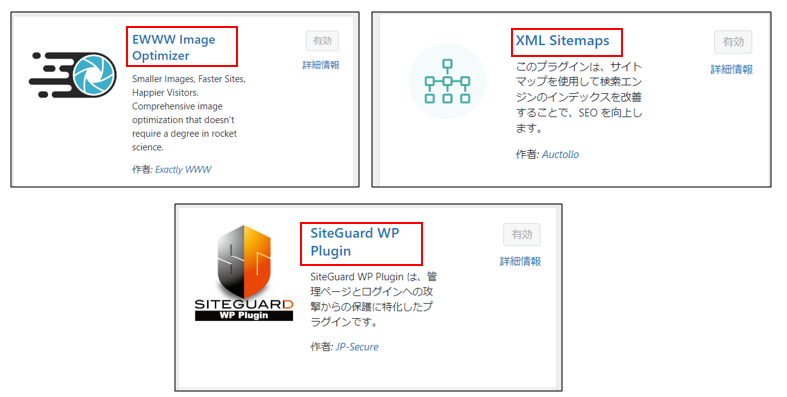

プラグインは数えきれないほどの種類がありますが、とりあえずは上記をいれておくのがおすすめ。(入れ過ぎると重くなる)
プラグインの導入方法
プラグインを導入する方法は簡単です。
WordPressの管理画面から「プラグイン」を選択。
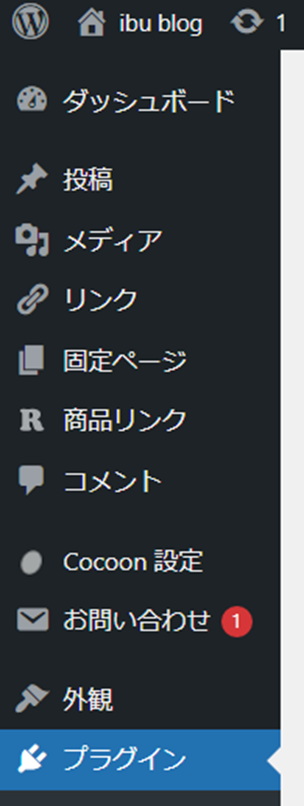
「新規追加」をクリック。

画面右側の検索窓に、導入したいプラグインを入力して検索。
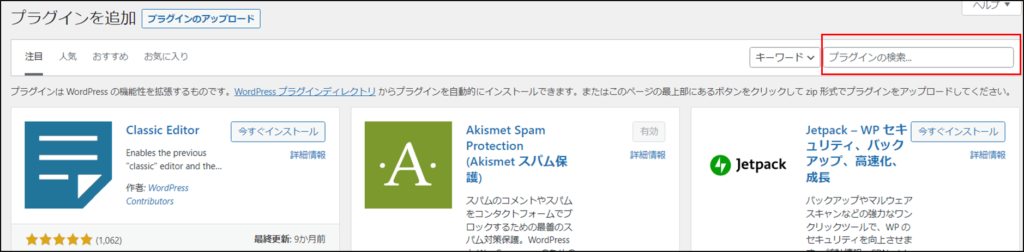
プラグインが表示されたら、「今すぐインストール」をクリック。
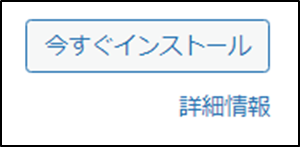
インストールが完了すると、ボタンが「有効化」にかわるのでそれを押せば完了です。

プラグインによっては細かい設定がありますが、その場合はプラグイン名で検索すると詳しい手順がでてきますよー!
よくある質問
ここではブログに関するよくある質問をまとめました。

ここを読んでも解決しない場合は、DMいただければ・・・!(@ibu.bloglife)
①無料ブログではダメなの?
無料ブログでも始めることはできますが、デメリットが多いです。
例えば、
・広告を自由に貼れない
・カスタマイズ性が低い
・運営に消されるリスクがある
などどれも致命的ですよね。

あとから移行するのも割と大変。
なので最短で収益化を目指すならワードプレスでの開設がおすすめです。
維持費は月1,000円前後なので、高単価案件が1件発生すれば1年分は元が取れる計算。

稼いでいるブロガーは基本ワードプレスなので、情報が多いという点でもいいですね。
②ブログにログインできない
ブログにログインできない原因としては、
・ID、パスワードが間違っている
・サーバーのログインID、パスワードと混同している
・アクセスするURLが間違っている
ことが考えられます。
まずは上記3点を再度確認してみてください。

IDはメールアドレスでもいいので、そちらで試してみるのも手ですね!
パスワードの再発行は、ログイン画面下部の「パスワードをお忘れですか?」から行えるのでそちらも試してみましょう。
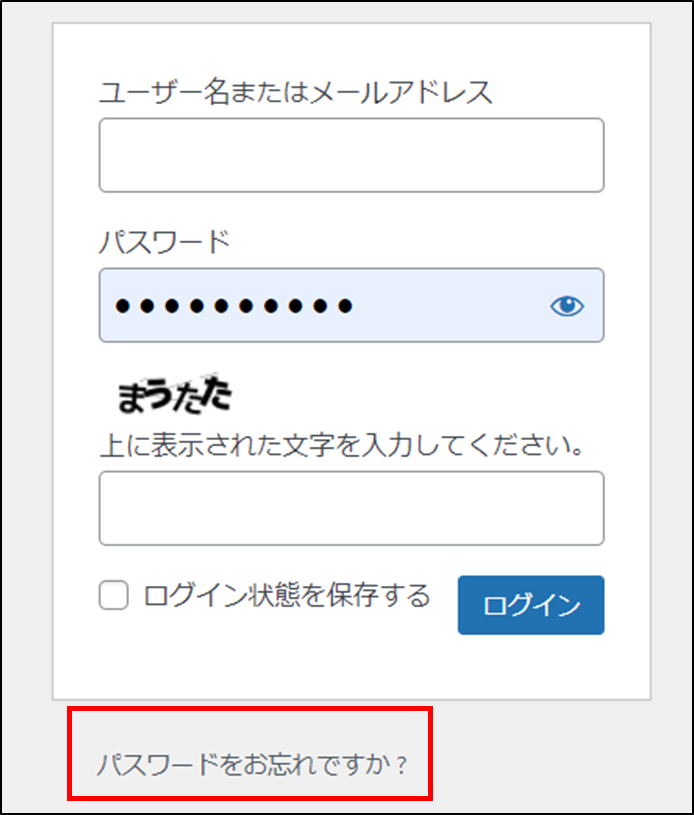
③初期設定も終わったらどうしたらいい?
初期設定がおわったら、ジャンルを決定しましょう。
ジャンルを選ぶコツは、
・自分の興味のあるジャンル
・市場が伸びているジャンル
・高単価案件のあるジャンル
(投資/恋愛/美容/転職等々)
に当てはまるものを選ぶこと。
ですがすぐに見つけることは難しいので、まずは自分の興味のあるジャンルで記事を書いてみることをおすすめします。
記事を書かないと気づけないこともあるので!(ジャンルの難しさ/楽しさなど)

僕も途中でジャンルを変えたりしましたね。迷ったらいつでも相談のりますよー
まとめ:ブログをはじめるのは簡単
今回はブログの始め方について紹介しました。
初期費用は月1000円ほどかかりますが、本気で稼ぐなら「WordPress一択」です。

例えば仮想通貨アフィリエイトだとだれか1人が口座開設してくれれば、10か月分回収できますよ!
とはいえ、残念ながら95%の人がめんどくさがって始めません。
(競合が増えなくてむしろありがたい?)
ここまで読んだだけでも1歩リードなので、あとは行動を繰り返しましょう!
インスタ×ブログの稼ぎ方をまず確認したい方はこちら↓
>>インスタ×ブログで月1万稼ぐロードマップ

・ブログ/インスタ/AIが得意🚀
・自社商品、アフィのそれぞれで月8桁達成
・大手ASPでブラックSランク、元月間1位
・全SNS&SEOで収益化経験あり(インスタ/Twitter/TikTok)
◆記事内の不明点はインスタのDMにて気軽に質問してください!



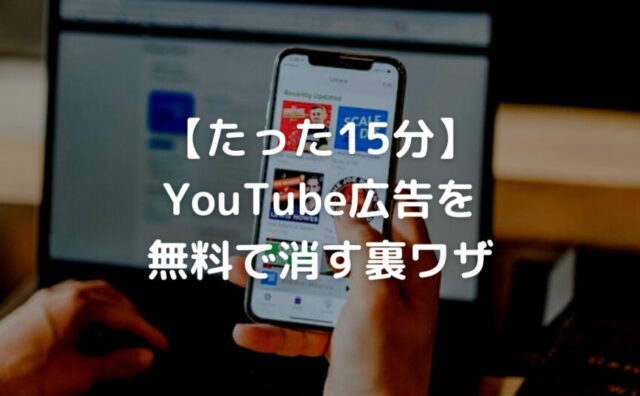

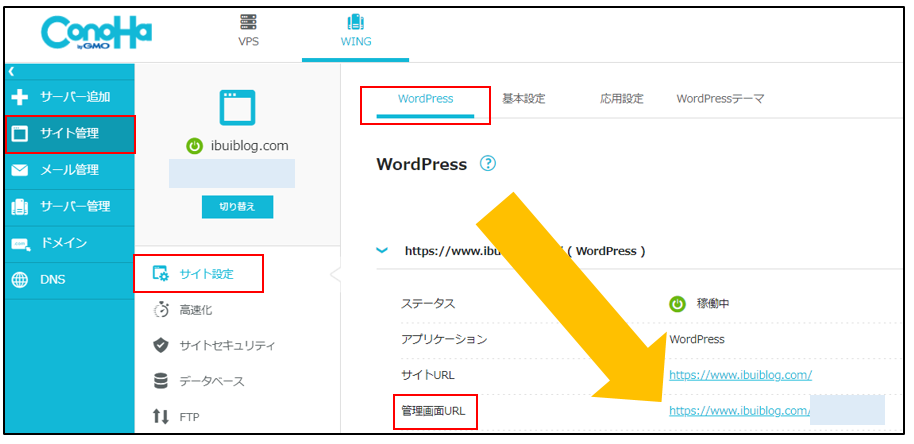



コメント